Il est probable que vos vidéos YouTube ne se chargent pas si vous êtes tombé sur cet article. Malheureusement, ce problème est assez répandu et peut survenir pour diverses raisons à tout moment.
Jetons un coup d'œil rapide à quelques astuces utiles pour résoudre le problème des vidéos YouTube qui ne se chargent pas. Nous vous présenterons également un outil de réparation vidéo puissant pour vos clips téléchargés.
Table des matières
Partie 1 : Corrigez « Les vidéos YouTube ne se chargent pas » ou « Les vidéos YouTube se chargent mais ne sont pas lues ».
Veillez à appliquer soigneusement les conseils ci-dessous pour résoudre le problème de YouTube qui ne se charge pas ou de Youtube qui ne joue pas.
1. Vérifiez la connexion au réseau
Pour charger les vidéos sur YouTube, vous devez avoir une connexion Internet active. Si votre connexion internet locale est faible ou déconnectée, les vidéos ne se chargeront pas, quoi que vous fassiez. C'est peut-être le problème que vous rencontrez dans votre situation, en particulier si vous essayez de lire une vidéo en HD ou en 4K.
Ainsi, la première chose à faire est de vérifier votre vitesse d'Internet pour en être certain. Heureusement, le processus est extrêmement simple. Il vous suffit d'ouvrir une autre page de votre navigateur et de la rafraîchir pour voir si elle se charge rapidement ou non. Cela vous fournira une indication.
Ainsi, la première chose à faire est de vérifier votre vitesse d'Internet pour en être certain. Heureusement, le processus est extrêmement simple. Il vous suffit d'ouvrir une autre page dans votre navigateur, de la rafraîchir et de vérifier si elle se charge rapidement ou non. Cela vous donnera un indice.
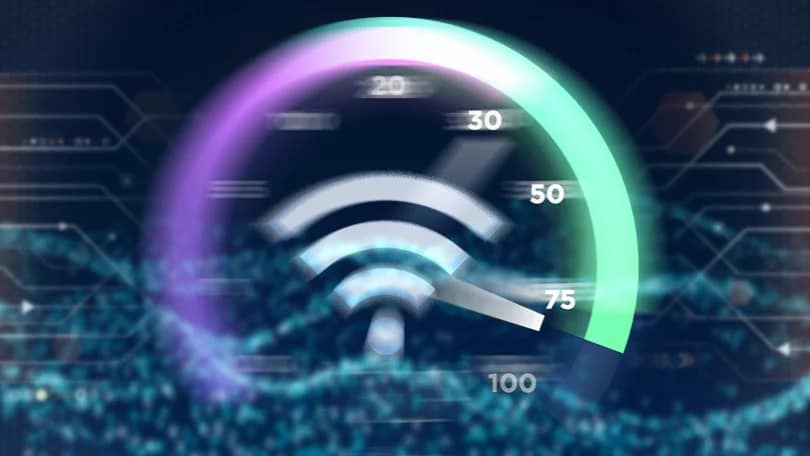
2. Actualisez la page
Parfois, une simple actualisation peut résoudre le problème des vidéos YouTube qui ne fonctionnent pas correctement. La plateforme YouTube peut rencontrer des problèmes mineurs, malgré son efficacité. La solution la plus rapide consiste à actualiser la page YouTube pour vérifier si le problème a été résolu.
3. Diminuez la qualité de la vidéo
Pourquoi votre connexion Internet fonctionne-t-elle correctement et les vidéos YouTube se chargent-elles toujours mais ne sont pas lues ? Il est probable que vous lisiez une vidéo en 1080p ou 4K, ce qui est une résolution relativement élevée pour un débit internet normal.
Essayez donc de réduire la qualité de la vidéo pour éliminer le problème de chargement constant. Voici comment procéder :
Étape 1 : Cliquez sur l'icône en forme de roue dentée en bas du lecteur YouTube.
Étape 2 : Cliquez sur Qualité et choisissez une résolution inférieure comme 360p ou 480p.
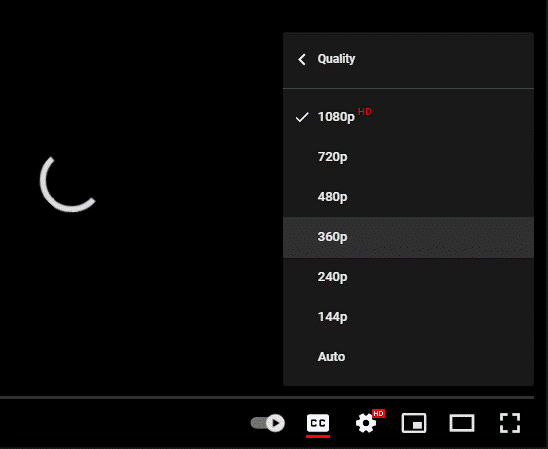
Étape 3 : Vérifiez si la vidéo est lue de manière fluide ou non.
4. Effacez le cache du navigateur
Chaque navigateur web stocke de petits éléments d'informations dans les caches et les cookies des sites Web que vous visitez. Cela améliore les performances du navigateur lors du chargement de ces sites ultérieurs. Cependant, ces données peuvent se corrompre avec le temps ou être infectées par des logiciels malveillants.
Par conséquent, si les vidéos YouTube continuent de se charger malgré un réseau internet stable, essayez de vider le cache du navigateur. Pour ce faire, suivez les étapes ci-dessous :
Étape 1 : Ouvrez votre navigateur et cliquez sur l'icône des trois points dans le coin supérieur droit.
Étape 2 : Naviguez vers Historique et cliquez sur Effacer les données de navigation.
Étape 3 : Sélectionnez l'intervalle de temps Tous les temps et cliquez sur Effacer les données.
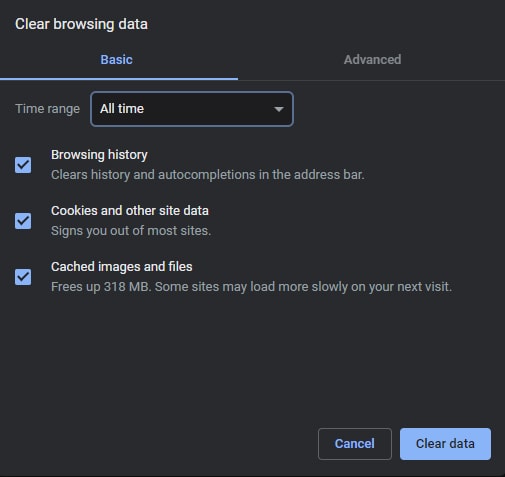
Étape 4 : Relancez le navigateur et vérifiez si le problème persiste.
5. Désactivez l'extension du navigateur
De nombreuses personnes utilisent des extensions de navigateur tierces pour améliorer l'expérience utilisateur. Ces extensions peuvent souvent ralentir ou perturber le fonctionnement normal de certains sites Web. Lors de la lecture de vidéos YouTube, il est conseillé de désactiver les extensions du navigateur. Pour cela :
Étape 1 : Cliquez sur l'icône des trois points dans votre navigateur web et allez dans Extensions.
Étape 2 : Vous verrez les extensions synchronisées avec votre navigateur.
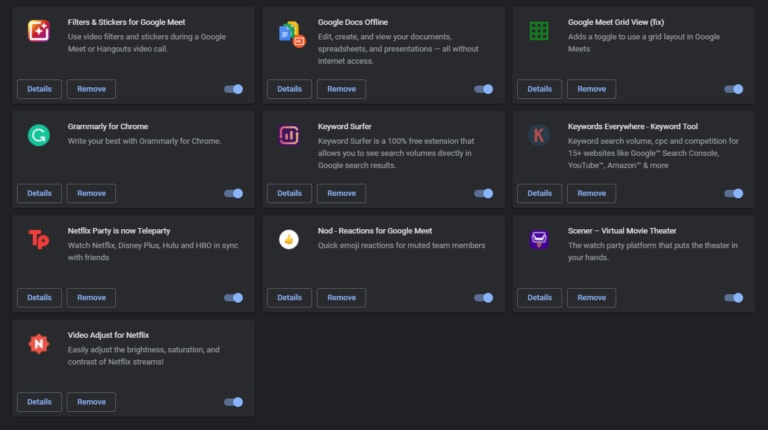
Étape 3 : Il suffit de désactiver toute extension liée au contrôle ou à la lecture de vidéos.
Étape 4 : Actualisez le navigateur et lisez à nouveau la vidéo YouTube.
Avec un peu de chance, vous ne serez plus confronté aux problèmes de mise en mémoire tampon de YouTube.
6. Réinitialisez les paramètres du navigateur
Après avoir utilisé les solutions mentionnées ci-dessus, les vidéos YouTube ne se chargent toujours pas ? Vous avez probablement changé les paramètres par défaut de votre navigateur. Par conséquent, la solution suivante consiste à restaurer les paramètres par défaut du navigateur. Pour cela :
Étape 1 : Ouvrez Google Chrome, cliquez sur l'icône des trois points et allez dans Paramètres.
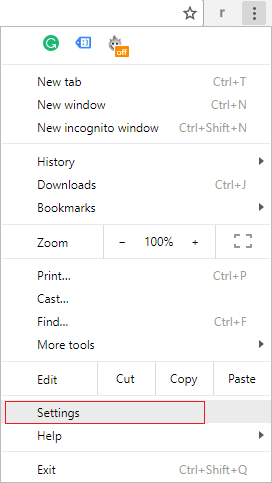
Étape 2 : Cliquez sur Avancé en bas et cliquez sur Réinitialiser.
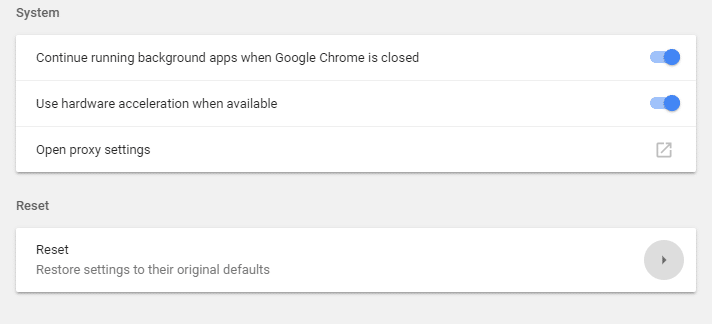
Étape 3 : Appuyez à nouveau sur Réinitialiser pour confirmer votre action.
Étape 4 : Relancez le navigateur et lisez à nouveau la vidéo YouTube.
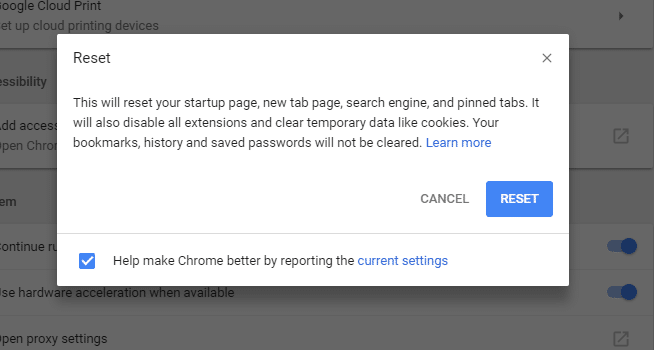
Partie 2 : Corrigez les « Vidéos YouTube qui ne se chargent pas » avec l'outil de réparation vidéo (pour les vidéos téléchargées)
Nous téléchargeons fréquemment des vidéos sur notre ordinateur afin de pouvoir les regarder quand nous n'avons pas Internet. Mais pour diverses raisons, ces vidéos peuvent être corrompues ou endommagées.
Si vous ne pouvez pas lire une vidéo endommagée sur votre PC, utilisez Wondershare Repairit - Video Repair pour la réparer. Ces algorithmes complexes détectent et réparent automatiquement n'importe quelle vidéo avec un taux de réussite très élevé. Au cours du processus de réparation, Repairit ne provoque aucune perte de qualité vidéo. De plus, vous pouvez réparer plusieurs vidéos à la fois grâce à sa fonction de réparation par lots. Il peut réparer des vidéos extrêmement corrompues en un rien de temps grâce à sa fonction de réparation avancée. Lors de l'utilisation de ce programme, attendez-vous à une vitesse ultra-rapide et à une interface élégante.

Wondershare Repairit - Video Repair
751 557 personnes l'ont téléchargé.
-
Les vidéos endommagées doivent être séparées selon divers niveaux de corruption, y compris les vidéos qui ne se lisent pas, les vidéos sans son, les vidéos qui ne se chargent pas, les en-têtes corrompus, les codecs vidéo manquants, etc.
-
Réparation de vidéos de différents formats, notamment MOV, MP4, M2TS, MKV, MTS, 3GP, KLV, M4V, WMV, MPEG, etc.
-
Réparez les vidéos endommagées ou corrompues en raison de la compression vidéo, d'une panne du système, d'un changement de format vidéo, etc.
-
Réparez les vidéos endommagées ou corrompues présentes sur les cartes SD, les téléphones portables, les appareils photo, les clés USB, etc.
-
Le mode d'analyse rapide et le mode d'analyse avancé de Repairit sont disponibles. En fonction du niveau de corruption du fichier vidéo, vous pouvez utiliser l'un ou l'autre.
-
Aucune limite au nombre et à la taille des vidéos réparables.
-
Prise en charge de Windows 11/10/8/7/Vista, Windows Server 2003/2008/2012/2016/2019/2022, et macOS 10.10~macOS 13.
Étape 1 : Exécutez Repairit sur votre ordinateur.
Cliquez sur " Ajouter " pour importer vos vidéos YouTube endommagées.

Étape 2 : Les informations détaillées de chaque vidéo s'affichent à l'écran. Cliquez sur Réparer pour lancer le processus.

Étape 3 : Patientez jusqu'à ce que le programme répare toutes les vidéos.
Cliquez sur le bouton " Prévisualiser " pour regarder la vidéo réparée pour vous assurer qu'elle a été correctement réparée une fois le processus de réparation terminé. Si vous êtes satisfait du résultat, cliquez sur " Enregistrer " et sauvegardez la vidéo sur votre appareil.

Essayez la fonction " Réparation avancée " pour un processus de réparation vidéo plus professionnel si vous n'êtes pas satisfait de la vidéo réparée. Vous trouverez un guide plus détaillé ici.
Attention :
Si vous souhaitez simplement réparer une vidéo sans télécharger de logiciel, et que votre vidéo corrompue est inférieure à 3 Go, vous pouvez essayer la version en ligne de Repairit Video Repair en toute simplicité.
Partie 3 : Pourquoi les vidéos YouTube ne se chargent-elles pas ?
Il existe plusieurs raisons pour lesquelles les vidéos YouTube ne se chargent pas sur votre appareil. Entre autres, les problèmes les plus courants sont les suivants :
Questions relatives à l'Internet : Vos vidéos YouTube ne se chargent généralement pas parce que votre connexion Internet est lente. Veuillez vérifier votre vitesse d'accès à Internet et corriger le problème.
Problèmes de navigateur : La lenteur du chargement des vidéos YouTube est généralement causée par un problème dans votre navigateur. Le problème peut être résolu en suivant des conseils simples tels que l'actualisation du navigateur, la désactivation des extensions, le nettoyage des caches ou la réinitialisation des paramètres.
Application dépassée : Assurez-vous d'utiliser la dernière version de l'application YouTube. Ces conseils sont principalement destinés aux personnes qui regardent des vidéos YouTube sur un smartphone ou une tablette.
Problèmes informatiques : Un bug mineur peut parfois perturber le fonctionnement normal d'applications sur un ordinateur, telles que YouTube. Vous pouvez résoudre ce problème en redémarrant ou en installant les mises à jour.
Conclusion
Il n'est pas rare que YouTube ait des problèmes de mise en mémoire tampon. Mais ce n'est pas la fin du monde. Vous pouvez trouver des raisons potentielles pour lesquelles les vidéos YouTube se chargent mais ne se lisent pas grâce à cet article. Pour garantir que vos vidéos fonctionnent correctement, il ne vous reste plus qu'à les utiliser avec soin.
Utilisez Wondershare Repairit si les vidéos téléchargées sur votre PC sont corrompues ou injouables. Cet outil est spécialement conçu pour réparer rapidement n'importe quelle vidéo, quel que soit son degré de corruption.
 100% sécurité pour le téléchargement gratuit
100% sécurité pour le téléchargement gratuit

